System Management Module 2 (SMM2)
In der folgenden Abbildung sind die Anschlüsse und Anzeigen an der Rückseite des SMM2-Moduls dargestellt.
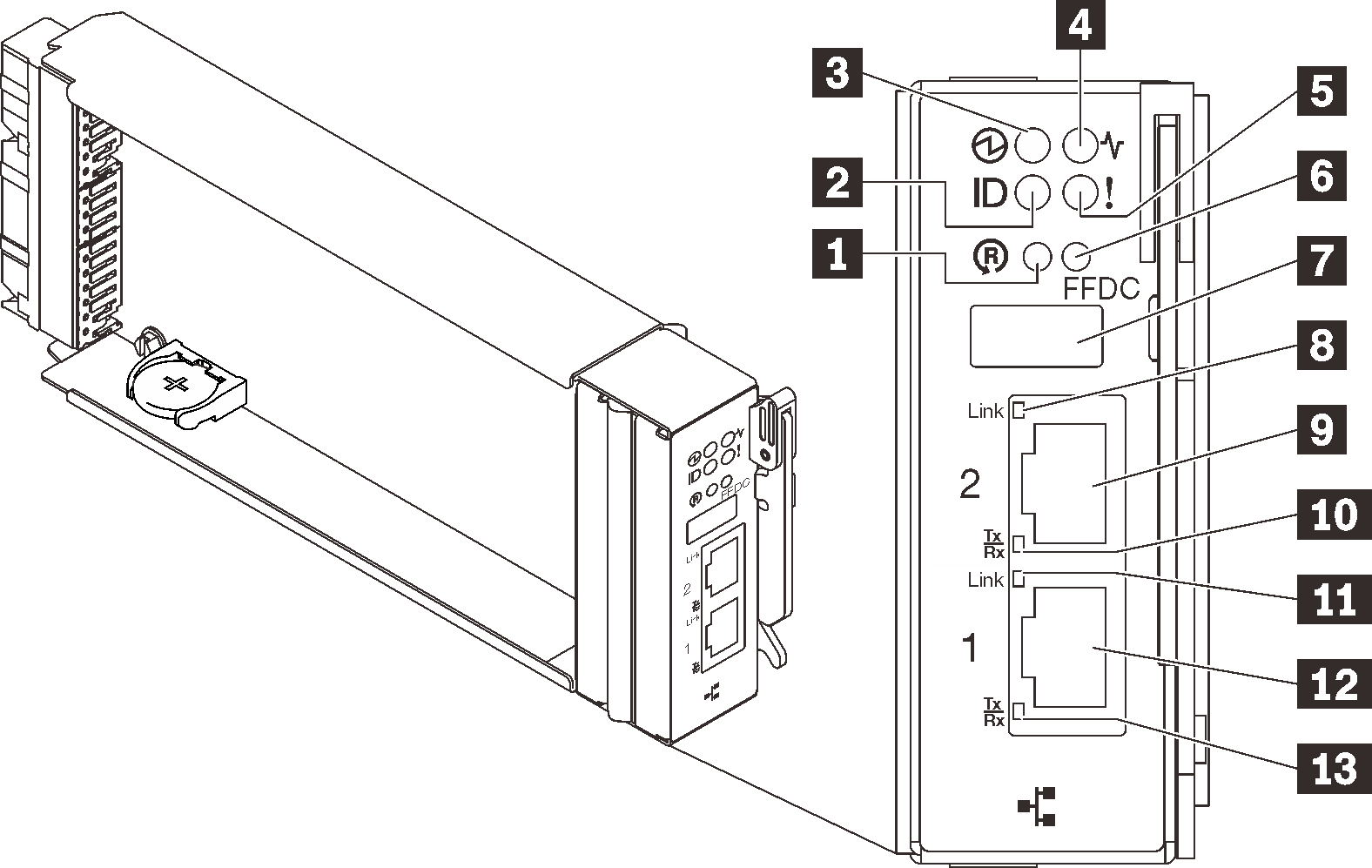
| 1 Grundstellungsknopf-Loch | 8 Verbindungsanzeige des Ethernet-Anschlusses 2 (RJ45) (grün) |
| 2 Identifikations-LED (blau) | 9 Ethernet-Anschluss 2 |
| 3 Betriebsanzeige (grün) | 10 Aktivitätsanzeige des Ethernet-Anschlusses 2 (RJ45) (grün) |
| 4 Statusanzeige (grün) | 11 Verbindungsanzeige des Ethernet-Anschlusses 1 (RJ45) (grün) |
| 5 Anzeige für Prüfprotokoll (gelb) | 12 Ethernet-Anschluss 1 |
| 6 Servicemodus-Taste für USB-Anschluss (FFDC-Speicherauszug) | 13 Aktivitätsanzeige des Ethernet-Anschlusses 1 (RJ45) (grün) |
| 7 USB 2.0-Anschluss |
1 Reset-Taste: Drücken Sie die Taste 1 bis 4 Sekunden lang, wird SMM2 neu gestartet. Drücken Sie die Taste länger als 4 Sekunden, wird SMM2 neu gestartet und lädt auf die Standardeinstellungen.
2 Identifikationsanzeige: Wenn diese Anzeige leuchtet (blau), zeigt dies die Gehäuseposition in einem Rack an.
3 Betriebsanzeige: Wenn diese Anzeige leuchtet (grün), wird das SMM2 mit Strom versorgt.
Durchgehendes Leuchten: Auf dem SMM2 ist mindestens ein Problem aufgetreten.
Aus: Wenn das Gehäuse mit Strom versorgt wird, zeigt dies an, dass beim SMM2 mindestens ein Problem aufgetreten ist.
- Blinken: Das SMM2 funktioniert.
Beim Pre-Boot-Prozess blinkt die Anzeige schnell.
Zehnmal pro Sekunde: Die SMM2 Hardware funktioniert und die Firmware kann initialisiert werden.
Zweimal pro Sekunde: Die Firmware wird initialisiert.
Wenn der Pre-Boot-Prozess abgeschlossen ist und das SMM2 ordnungsgemäß funktioniert, blinkt die Anzeige langsamer (etwa einmal alle zwei Sekunden).
5 Prüfprotokollanzeige: Diese Anzeige leuchtet (gelb), wenn ein Systemfehler aufgetreten ist. Überprüfen Sie das SMM2-Ereignisprotokoll auf weitere Informationen.
6 Servicemodus-Taste für USB-Anschluss (FFDC-Speicherauszug): Drücken Sie diese Taste, um FFDC-Protokolle zu erfassen, nachdem eine USB-Speichereinheit mit dem USB 2.0-Anschluss verbunden wurde.
7 USB 2.0-Anschluss: Verbinden Sie die USB-Speichereinheit mit diesem Anschluss und drücken Sie dann die Servicemodus-Taste für USB-Anschluss, um FFDC-Protokolle zu erfassen.
8 Verbindungsanzeige des Ethernet-Anschlusses 2 (RJ45): Wenn diese Anzeige leuchtet (grün), weist dies auf eine aktive Verbindung über das Verwaltungsnetzwerk bis zum Fernverwaltungs‑ und Konsolenanschluss 2 (Ethernet) hin.
9 Ethernet-Anschluss 2: Verwenden Sie diesen Anschluss, um auf die SMM2-Verwaltung zuzugreifen.
10 Aktivitätsanzeige des Ethernet-Anschlusses 2 (RJ45): Wenn diese Anzeige blinkt (grün), weist dies auf Aktivität über das Verwaltungsnetzwerk bis zum Fernverwaltungs‑ und Konsolenanschluss 2 (Ethernet) hin.
11 Verbindungsanzeige des Ethernet-Anschlusses 1 (RJ45): Wenn diese Anzeige leuchtet (grün), weist dies auf eine aktive Verbindung über das Verwaltungsnetzwerk bis zum Fernverwaltungs‑ und Konsolenanschluss 1 (Ethernet) hin.
12 Ethernet-Anschluss 1: Verwenden Sie diesen Anschluss, um auf die SMM2-Verwaltung zuzugreifen.
13 Aktivitätsanzeige des Ethernet-Anschlusses 1 (RJ45): Wenn diese Anzeige blinkt (grün), weist dies auf Aktivität über das Verwaltungsnetzwerk bis zum Fernverwaltungs‑ und Konsolenanschluss 1 (Ethernet) hin.